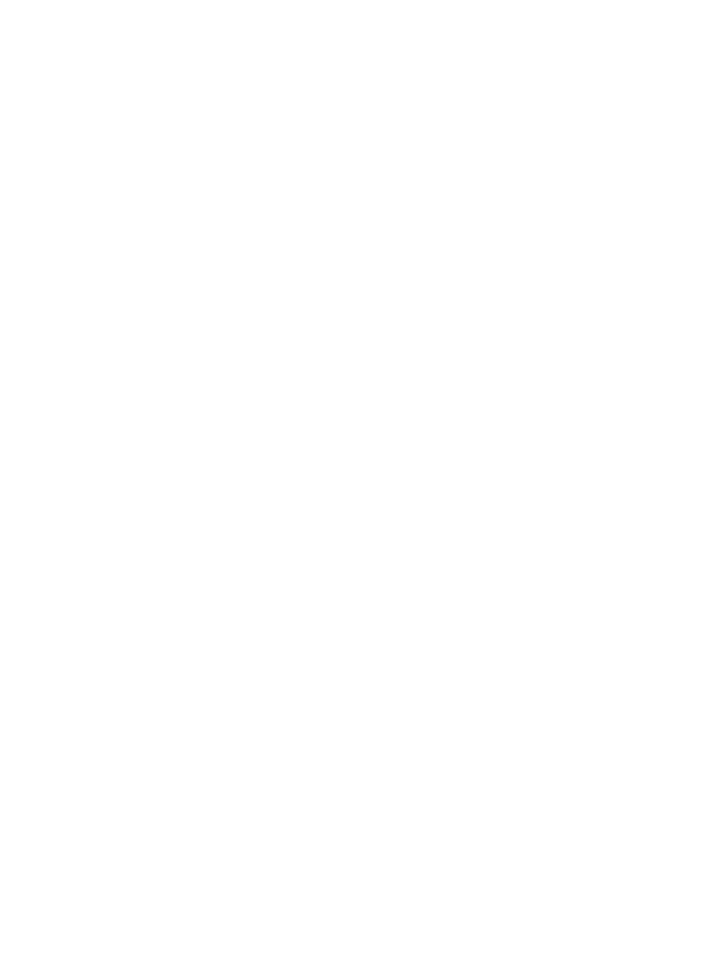
Faks kurulumunuzu sınama
Aygıtın durumunu kontrol etmek ve faks için doğru şekilde ayarlandığından emin olmak için, faks
kurulumunuzu sınayabilirsiniz. Bu sınamayı, aygıtı faks alma ve gönderme için ayarladıktan sonra
gerçekleştirin. Sınama şunları yapar:
•
Faks donanımını sınar
•
Aygıta doğru telefon kablosu türünün bağlandığını doğrular.
•
Telefon kablosunun doğru bağlantı noktasına takılıp takılmadığını kontrol eder
•
Kabloda çevir sesi olup olmadığını kontrol eder
•
Telefon hattının aktif olup olmadığını kontrol eder
•
Telefon hattı bağlantınızın durumunu sınar
Aygıt, sınamanın sonuçlarını gösteren bir rapor yazdırır. Sınama başarısızlıkla sonuçlanırsa,
sorunun nasıl çözülebileceğine ilişkin bilgi için raporu inceleyin ve sınamayı yeniden çalıştırın.
Faks kurulumunu aygıtın kontrol paneli yoluyla sınama
1. Size özel ev veya ofis ayarları yönergelerine göre aygıtı faks gönderip almak üzere ayarlayın.
2. Sınamaya başlamadan önce, mürekkep kartuşlarının takılı olduğundan ve tam boyutlu kağıdın
giriş tepsisine yerleştirildiğinden emin olun.
3. Aygıt kontrol panelinde Ayarlar düğmesine basın.
4. Araçlar'ı seçin ve Faks Sınamasını Çalıştır'ı seçin.
Aygıt sınama durumunu ekranda görüntüler ve bir rapor yazdırır.
5. Raporu inceleyin.
•
Sınama başarılı ise ve hala faks alıp gönderirken sorun yaşıyorsanız, ayarların doğru
olduğunu onaylamak için raporda listelenen faks ayarlarını kontrol edin. Boş ya da yanlış
faks ayarı, faks sorunlarına neden olabilir.
•
Test başarısız olursa, bulunan sorunların nasıl çözülebileceğine ilişkin bilgi için raporu
inceleyin.
Ek C
202
Diğer faks ayarları
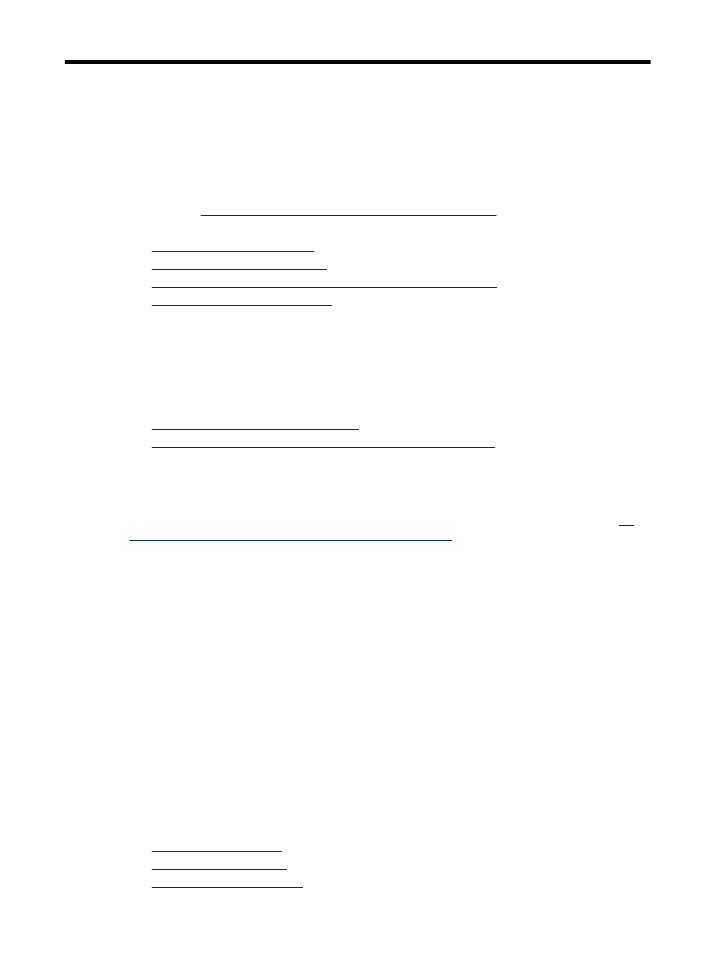
D
Ağ kurulumu (yalnızca belirli
modellerde)
Aygıtın ağ ayarlarını, bir sonraki bölümde açıklandığı gibi aygıt kontrol panelinden yönetebilirsiniz.
Aygıtın varolan ağ bağlantısını kullanarak Web tarayıcınız üzerinden erişeceğiniz bir yapılandırma
ve durum aracı olan gömülü Web sunucusunda başka gelişmiş ayarlar da bulabilirsiniz. Daha fazla
bilgi için bkz.
Katıştırılmış Web sunucusu (yalnızca belirli modellerde)
.
Bu bölüm aşağıdaki konuları içermektedir:
•
Temel ağ ayarlarını değiştirme
•
Gelişmiş ağ ayarlarını değiştirme
•
Aygıtı kablosuz iletişim için ayarlama (yalnızca belirli modellerde)
•
Yazılımı kaldırıp yeniden yükleme
Temel ağ ayarlarını değiştirme
Kontrol paneli seçenekleri, kablosuz bağlantı kurmanıza ve yönetmenize, ayrıca çeşitli ağ yönetim
görevleri gerçekleştirmenize olanak sağlar. Bunlar arasında, ağ ayarlarını görüntüleme, varsayılan
ağ değerlerine geri dönme, kablosuz radyoyu açma ve kapatma ve ağ ayarlarını değiştirme de vardır.
Bu bölüm aşağıdaki konuları içermektedir:
•
Ağ ayarlarını görüntüleme ve yazdırma
•
Kablosuz radyoyu açma ve kapatma (yalnızca belirli modellerde)
Ağ ayarlarını görüntüleme ve yazdırma
Aygıt kontrol panelinde veya Ağ Araç Kutusu'nda ağ ayarlarının bir özetini görüntüleyebilirsiniz. Daha
ayrıntılı bir ağ yapılandırması sayfası yazdırabilirsiniz. Ağ yapılandırma sayfası IP adresi, bağlantı
hızı, DNS ve mDNS gibi tüm önemli ağ ayarlarını listeler. Ağ ayarları hakkında bilgi için bkz.
Ağ
yapılandırması sayfasını (yalnızca belirli modellerde) anlama
.
1. Ayarlar düğmesine basın.
2. Rapor Yazdır vurgulanana kadar ok tuşlarına basın ve sonra da OK düğmesine basın.
3. Ağ Ayarları vurgulanana kadar ok tuşlarına basın ve sonra da OK düğmesine basın.
Kablosuz radyoyu açma ve kapatma (yalnızca belirli modellerde)
Kablosuz radyo, aygıtın önündeki mavi ışığın da gösterdiği gibi varsayılan olarak açıktır. Kablosuz
ağa bağlı kalmak için radyonun açık kalması gerekir. Ancak, aygıtın kablolu bir ağa bağlıysa veya
USB bağlantınız varsa, radyo kullanılmaz. Bu durumda radyoyu kapatmanız daha iyi olur.
1. Ayarlar düğmesine basın.
2. Ağ vurgulanıncaya kadar ok tuşlarına basın, sonra da OK düğmesine basın.
3. Kablosuz Radyo'yu, ardından radyoyu açmak için Evet'i, kapatmak için Hayır'ı seçin.
Gelişmiş ağ ayarlarını değiştirme
Gelişmiş ağ ayarları, size kolaylık sağlamak için sunulmuştur. Ancak, ileri düzeyde bir kullanıcı
değilseniz, bu ayarların hiçbirini değiştirmemelisiniz. Gelişmiş ayarlar, Bağlantı Hızı, IP Ayarları ve
Varsayılan Ağ Geçidi ayarlarını içerir.
Bu bölüm aşağıdaki konuları içermektedir:
•
Bağlantı hızını ayarlama
•
IP ayarlarını görüntüleme
•
IP ayarlarını değiştirmek için